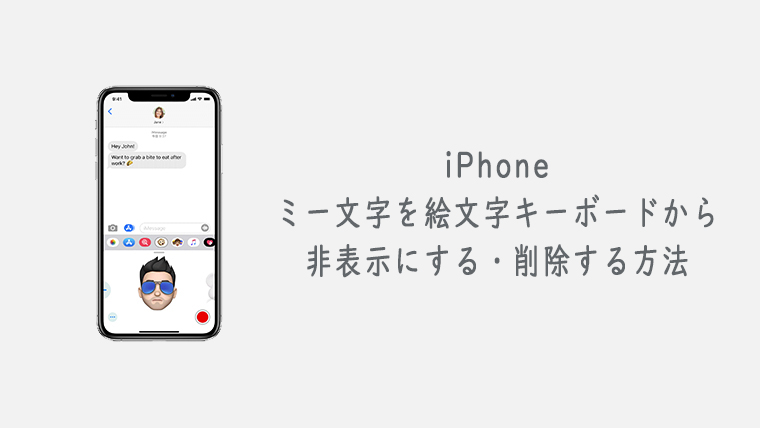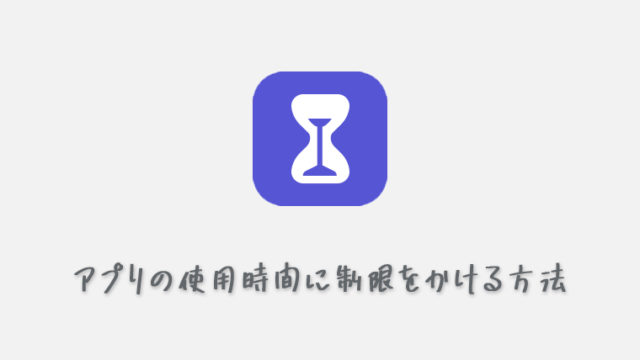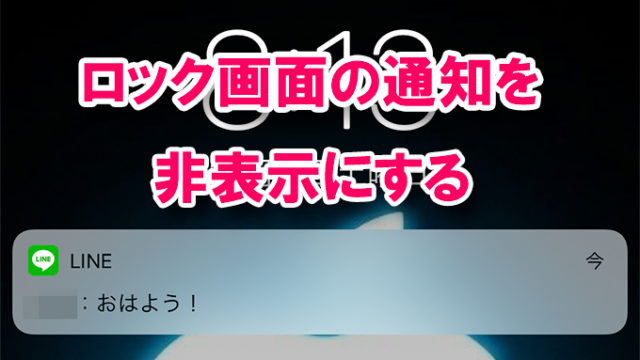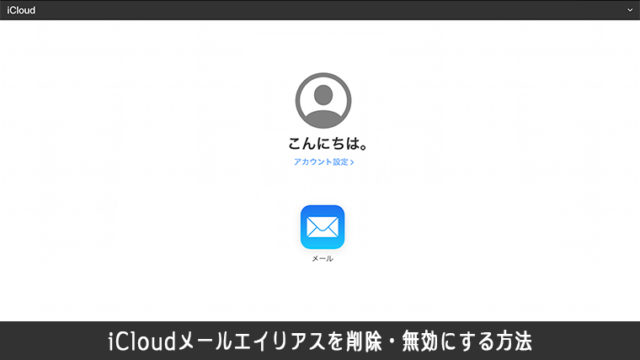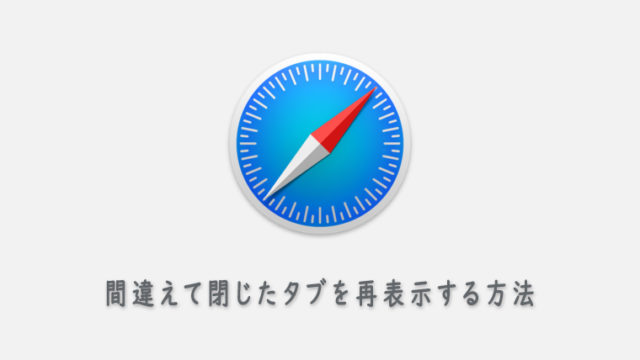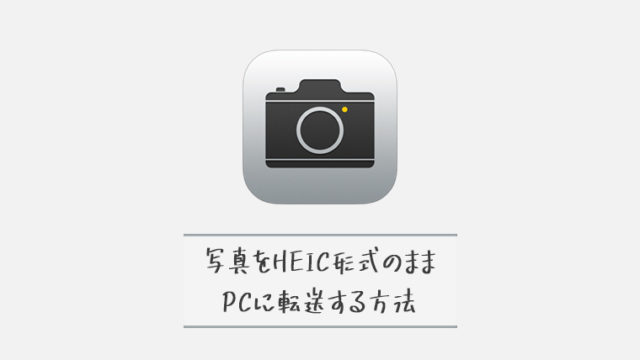iOS12以降を搭載のiPhoneでは「ミー文字」という、Appleが開発した3DCGアニメーションの絵文字が使えます。
デザイン的にも微妙な感じですので、ほとんど使ったことがないという方も多いのではないでしょうか。
というわけで、この記事ではiPhoneのミー文字を「絵文字キーボードから非表示にする方法」と「メッセージのよく使う項目から削除する方法」を紹介します。
ミー文字を絵文字キーボードで非表示にする方法
デフォルトの設定では、絵文字キーボードを開くとミー文字が画面半分を専有してしまいます。
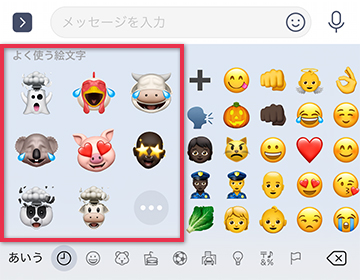
この「よく使う絵文字」から、ミー文字の表示を消す方法はこのようになります。
- 設定から一般をタップする
- キーボードをタップする
- ミー文字のステッカーをオフにする
以下、画像も使って詳しく説明していきます。
1一般から設定をタップする
iPhoneの設定から一般をタップして開きます。
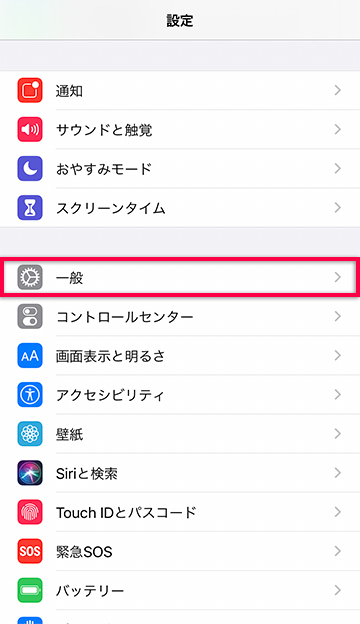
2キーボードをタップする
一般からキーボードをタップして開きます。
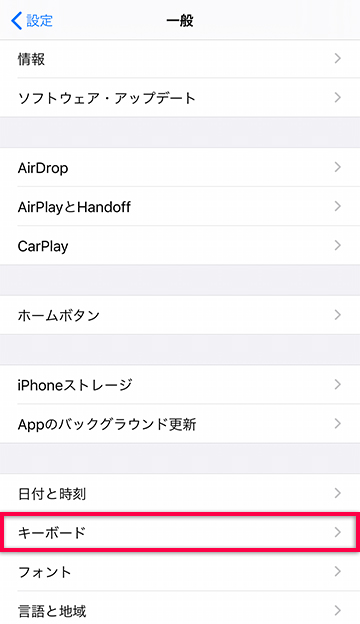
3ミー文字のステッカーをオフにする
ミー文字のステッカーをタップしてオフに切り替えます。
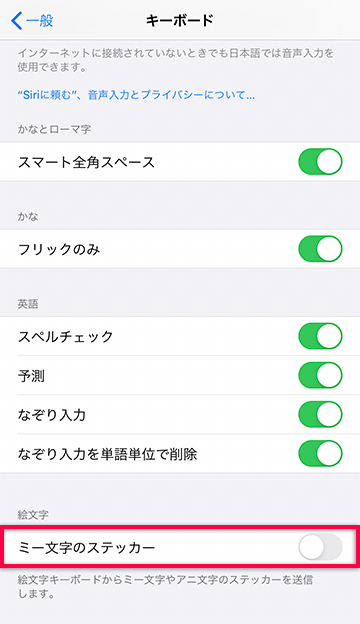
これで絵文字キーボードの「よく使う項目」から、ミー文字が非表示になります。
メッセージアプリからミー文字を削除する
上の方法で絵文字キーボードからミー文字を非表示にすることができましたが、メッセージアプリの「よく使う項目」にはミー文字が表示されたままの状態です。
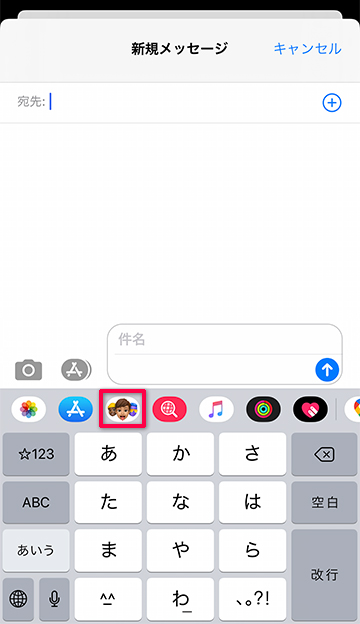
こちらの表示も削除していきましょう。
1その他「…」をタップする
キーボード上の「よく使う項目」からその他アイコン…をタップします。
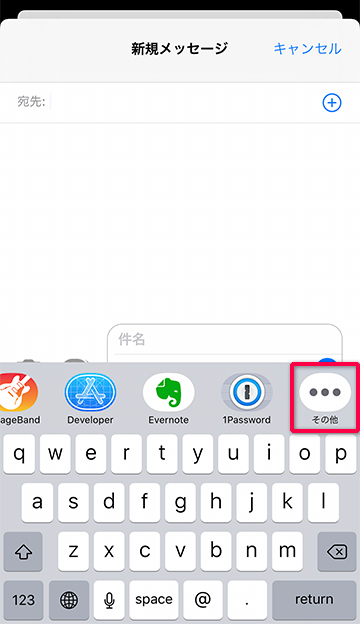
2編集をタップする
画面右上の編集をタップしてください。
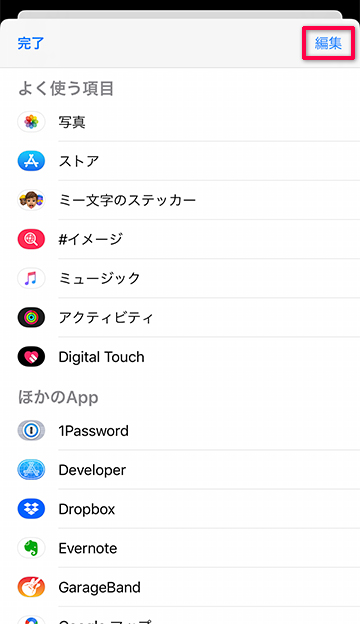
3「ー」をタップする
ミー文字のステッカー横の -アイコンをタップしてください。
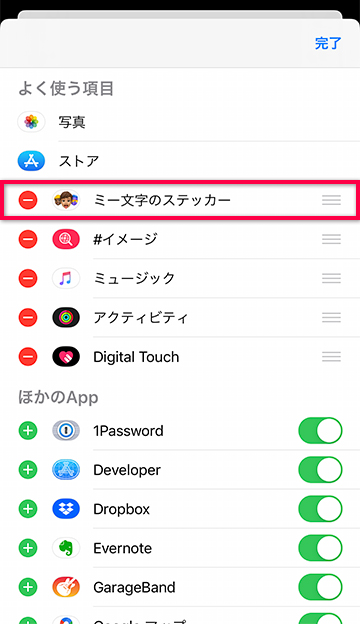
4よく使う項目から削除する
よく使う項目から削除をタップしてください。
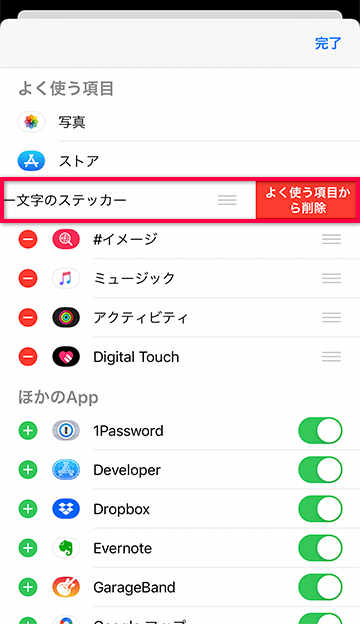
これでメッセージの「よく使う項目」からは削除することができましたが、ほかのAppとしてミー文字が表示されることがあるので、引き続き設定をしていきます。
5ミー文字のステッカーをオフにする
ミー文字のステッカーを削除した後に、同画面を下までスクロールしてください。
ほかのAppにミー文字のステッカーがありますのでオフに切り替えます。
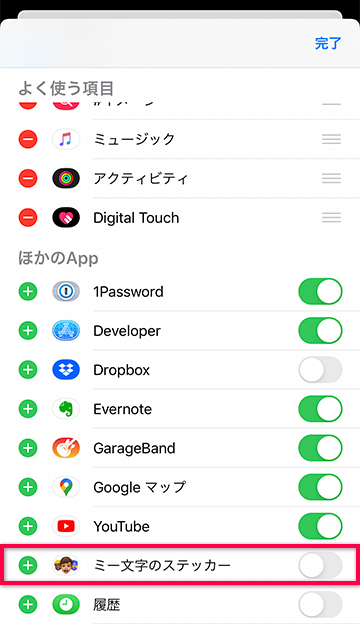
これでほかのAppとしてもミー文字が表示されなくなります。
まとめ
ミー文字を頻繁に使う人はそこまでいないと思うので、邪魔だと思ったり、どうしてもミー文字を見たくないという方は設定してみてください。
とはいえ、見たくないといっても、メッセージ相手から送られてくるのは防げないわけですが。